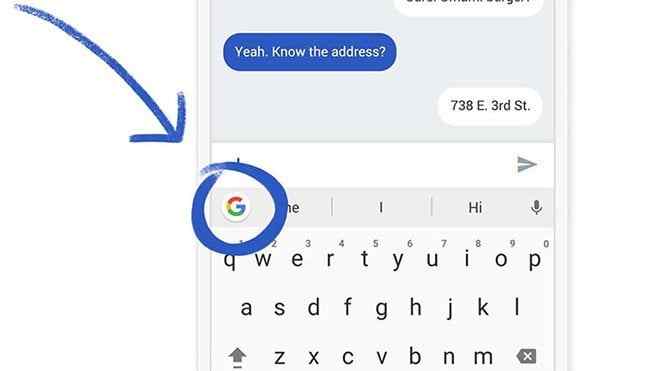Si vous ne savez pas comment accéder et utiliser le presse-papiers sur les smartphones Android, nous allons vous aider. Le copier-coller sont des actions que nous effectuons tous les jours, à la fois sur PC et sur téléphone portable. Eh bien, nous vous expliquons les meilleures façons de gérer le presse-papiers de votre téléphone Android et de coller rapidement tout ce que vous avez copié.
Si vous avez copié quelque chose et que vous souhaitez récupérer quelque chose que vous avez copié précédemment, vous allez apprendre quelques astuces intéressantes. Il y a deux choses que vous devez garder à l’esprit, tous les téléphones ne fonctionnent pas de la même manière et si vous souhaitez utiliser les astuces dont nous allons parler, vous devez installer l’un des deux claviers que nous vous recommanderons.
Comment accéder et utiliser le presse-papiers sur les smartphones Android?
Sur Android, vous pouvez installer différents claviers, bien que généralement, celui par défaut soit Gboard, cela dépend du fabricant et de la couche de personnalisation de la marque. Un autre clavier que nous recommandons est le SwiftKey de Microsoft, bien connu pour ses options de personnalisation.
Si vous possédez l’un de ces deux claviers, vous pouvez suivre ces étapes:
- Ouvrez une application de messagerie et appuyez sur la barre de saisie de texte pour afficher le clavier.
- Vous verrez maintenant différentes icônes telles que GIF, autocollants, traducteur, presse-papiers, etc.
- Cliquez sur l’icône du presse-papiers et accédez-y. Ici, vous verrez vos derniers exemplaires.
- Lorsque vous cliquez sur un message, il apparaît dans la barre de saisie de texte. Il sera collé autant de fois que vous le souhaitez, sans limite.
- Si vous appuyez et maintenez l’un des messages, vous verrez plusieurs options parmi lesquelles vous pouvez choisir.

Le Gboard ne conserve pas cette information pour toujours dans le presse-papiers, mais au maximum, elle y restera pendant 1 heure. Maintenant que vous savez gérer le presse-papiers, il vous suffit d’aller dans le presse-papiers et de cliquer sur le message que vous souhaitez envoyer, au lieu de basculer entre les fenêtres et de le copier encore et encore.